Prispôsobte si navigáciu, tably čítania a úloh v MS Outlook
Rôzne / / February 10, 2022
Rád používam MS Outlook a jedným z mojich obľúbených dôvodov je, že má všetky moje e-maily pod jedným dáždnikom a organizovaným spôsobom. To mi šetrí čas pri otváraní každého z mojich e-mailových účtov samostatne.
Okrem toho si môžem prispôsobiť takmer všetko podľa toho, čo potrebujem a ako chcem, aby bolo správanie. Veci ako vytváranie pravidiel filtrovania e-mailov a konfigurácia upozornení na pracovnej ploche pomôžte mi udržať si prehľad o mojich e-mailoch. Aby som nezabudol, tiež mi umožňuje prispôsobiť celé rozhranie pre lepšiu produktivitu.
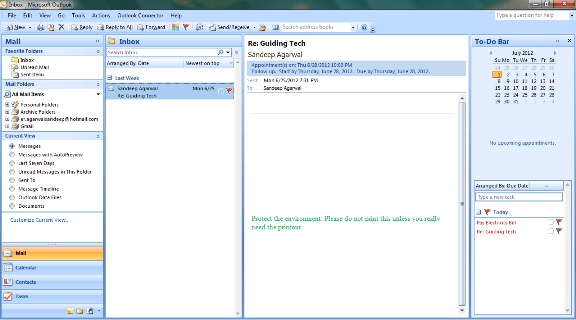
Počítam zľava (na obrázku vyššie), mám Navigačný panel, tabla správ, Panel na čítanie a panel úloh aktivovaný. Možno ich nebudete potrebovať všetky alebo všetky prvky v nich. Nebojte sa, povieme vám, ako zmeniť pohľady.
Poznámka: Môžete odstrániť alebo zakázať všetky panely okrem panela správ, pretože bez toho nebude mať nástroj žiadny význam.
Existuje rýchly spôsob a kolektívny spôsob (s pokročilými možnosťami) prispôsobenia týchto tabúľ. Pozrieme sa na obe. Rýchlym spôsobom môžete prejsť na vyhliadka a vyberte tablu, ktorú chcete prispôsobiť.
Pre navigačnú tablu ju môžete minimalizovať alebo vypnúť. A môžete tiež povoliť / zakázať Aktuálny panel zobrazenia a Obľúbené priečinky.
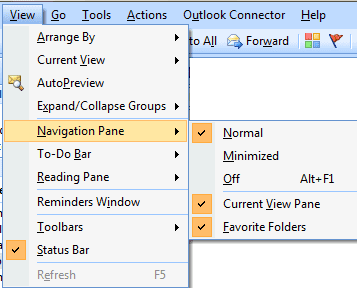
Pre panel úloh máte možnosti, ako ho minimalizovať alebo vypnúť. Okrem toho si môžete vybrať, aké základné predmety v ňom chcete ponechať.
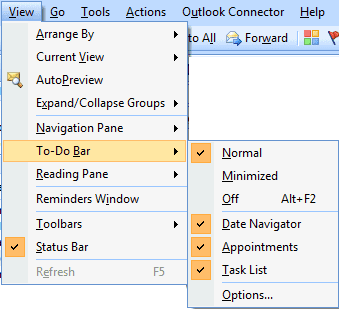
Pre tablu na čítanie môžete vybrať jeho polohu na rozhraní alebo ho nechať úplne vypnúť.

Prejdime k inému spôsobu prispôsobenia funkcií s niekoľkými ďalšími možnosťami a pokročilými schopnosťami. Tentoraz prejdite na Nástroje -> Možnosti -> Iné. V sekcii pre Panely programu Outlook môžete kliknúť na ľubovoľné tlačidlo a vybrať tablu na zmenu nastavení.
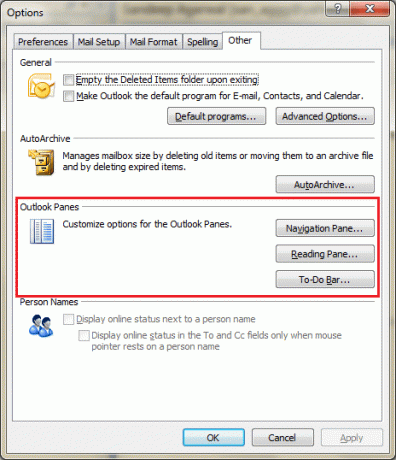
Na navigačnom paneli uvidíte, že môžete prepínať polohu (relatívne sa pohybovať nahor alebo nadol) prvkov okrem toho, že ich môžete odstrániť/aktivovať.
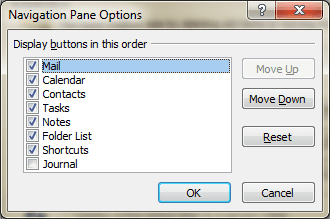
Pre panel úloh budete mať ďalšie možnosti na nastavenie počtu mesiacov, ktoré sa majú zobraziť, a na nastavenie počtu stretnutí, ktoré sa majú zobraziť.
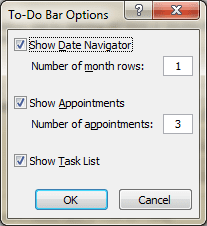
Na table na čítanie môžete vybrať, ako a kedy označiť správu ako prečítanú. Môžete tiež povoliť alebo zakázať čítanie jedným klávesom pomocou medzerníka.
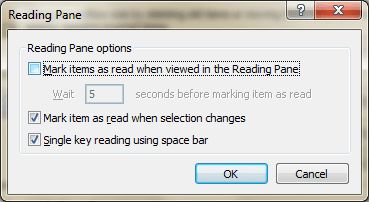
Záver
Vo všeobecnosti mám rád nástroje, ktoré mi umožňujú konfigurovať veci podľa seba. A MS Outlook je majstrovské dielo v tom, že umožňuje užívateľovi nastaviť takmer všetko. Mám pravdu? 🙂
Posledná aktualizácia 3. februára 2022
Vyššie uvedený článok môže obsahovať pridružené odkazy, ktoré pomáhajú podporovať Guiding Tech. Nemá to však vplyv na našu redakčnú integritu. Obsah zostáva nezaujatý a autentický.



